Cómo transferir fotos de Nexus 5x a PC
Publicado: 2023-02-08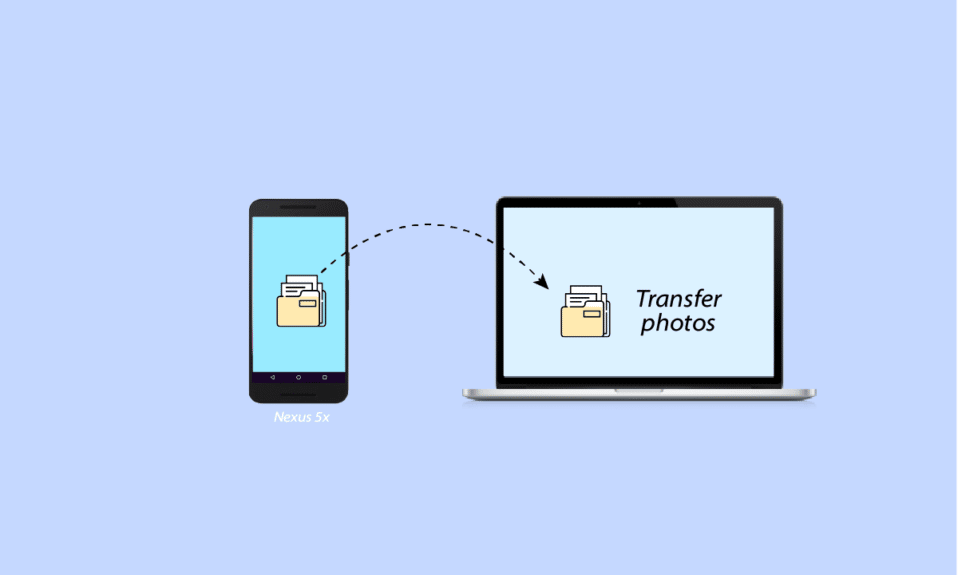
Cuando se trata de transferir tus fotos favoritas o transferir algunos datos importantes desde tu móvil a tu PC o viceversa, existen muchos métodos para hacerlo. A veces tienes que transferir tus datos o fotos desde tu móvil a tu PC para liberar algo de almacenamiento en tu móvil, ya que los teléfonos móviles vienen con una capacidad de almacenamiento limitada. Entonces, para liberar su almacenamiento en su teléfono móvil, tiende a transferir sus archivos a su computadora portátil o PC. Y transferir sus archivos a su PC o computadora portátil también garantiza la seguridad de sus archivos, ya que los teléfonos móviles generalmente se formatean o puede perder sus datos debido a cualquier medio posible, por lo tanto, transferir sus archivos a su PC no parece un mal idea en absoluto. Y si está utilizando un teléfono Nexus 5x, este tutorial lo ayudará a conectar Nexus 5x a la PC, cómo transferir fotos de Nexus 5x a la PC y más. Pero primero, aprendamos cómo conectar su Nexus 5x a una PC.
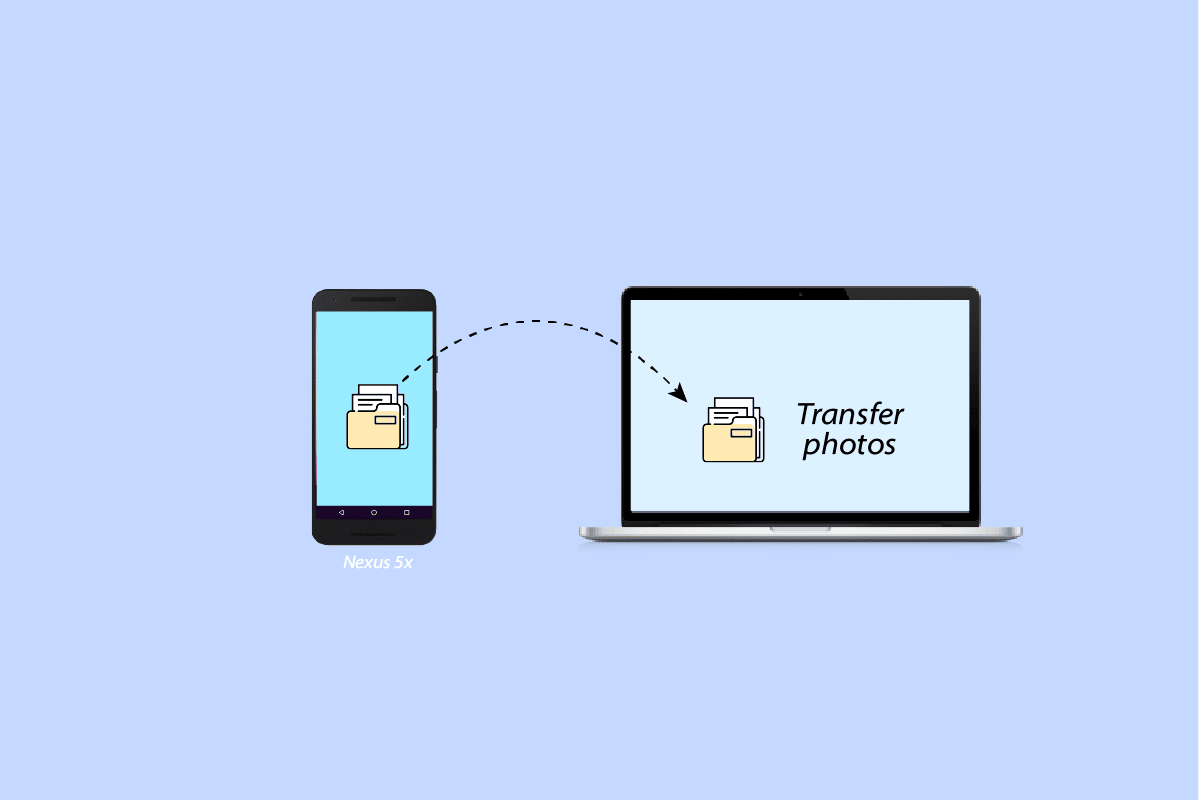
Contenido
- Cómo transferir fotos de Nexus 5x a PC
- Cómo conectar Nexus 5x a PC
- Cómo transferir archivos de Nexus 5x a PC
Cómo transferir fotos de Nexus 5x a PC
Es posible que desee guardar de forma segura los preciosos momentos que capturó y guardar una copia de esos momentos en su PC no parece una mala idea en absoluto. Entonces, para transferir tus fotos desde tu Nexus 5x a una PC solo sigue estos sencillos pasos:
Primero, conecta tu Nexus 5x a tu PC usando un cable USB, para hacer eso, los pasos se mencionan arriba.
1. Abra Nexus 5x en el Explorador de archivos de su PC .
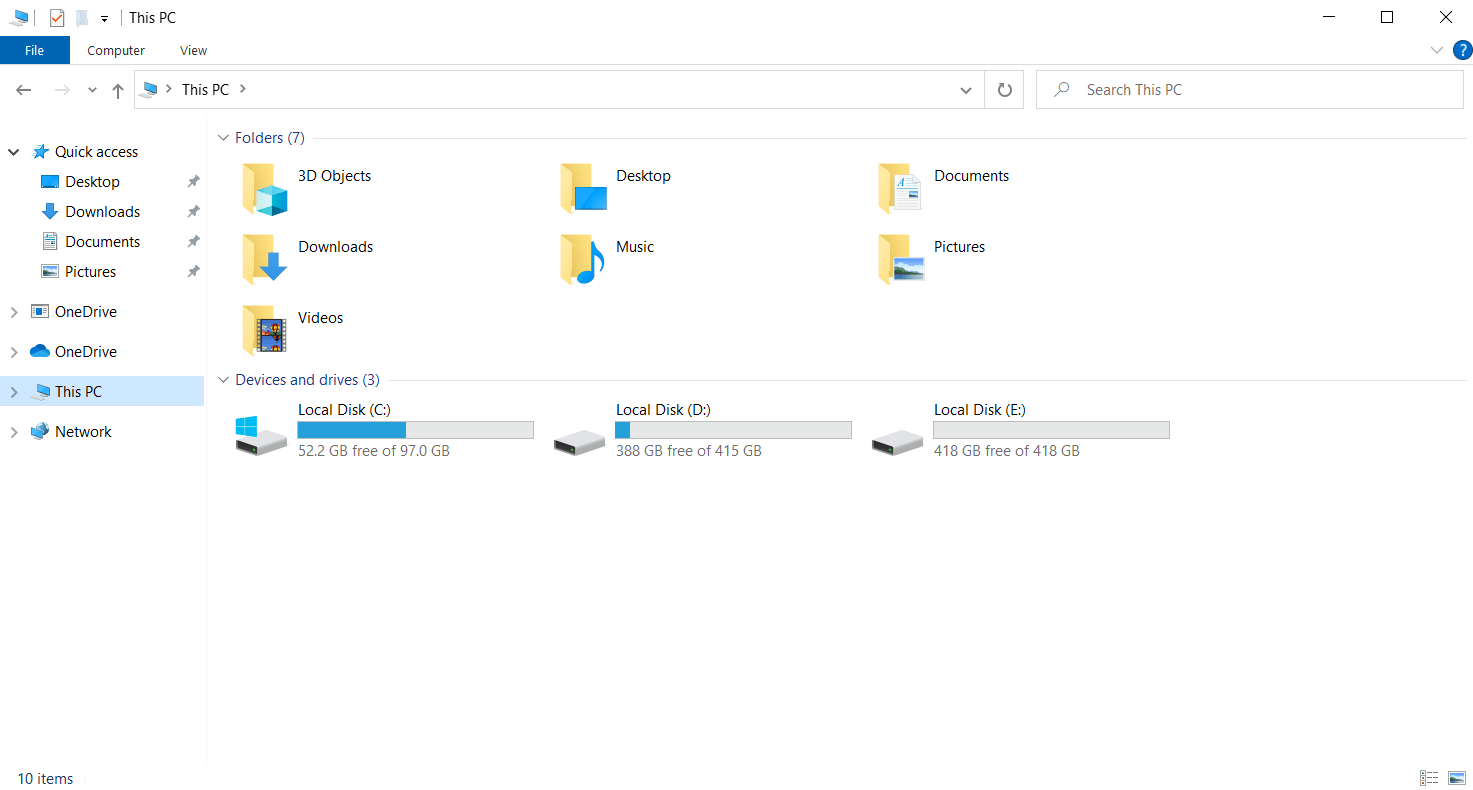
2. Luego, abra Almacenamiento interno.
3. Ahora, abra la carpeta DCIM .
4. Ahora, abra la carpeta Cámara .
5. Seleccione las fotos que desea transferir y Copiar.
6. Vaya a la carpeta donde desea guardar las fotos y péguelas .
¡Ahí tienes! Ha aprendido cómo transferir fotos desde su Nexus 5x a la PC, solo siga estos seis sencillos pasos y podrá transferir sus preciadas imágenes y guardarlas en su PC.
Lea también: Arreglar la transferencia de archivos USB de Android que no funciona en Windows 10
Cómo conectar Nexus 5x a PC
Para conectar su Nexus 5x a su PC, necesitará un cable USB que viene con su Nexus 5x. Para comenzar a transferir sus archivos hacia y desde su PC, siga estos pasos mencionados a continuación:
Opción I: Mediante Cable USB
1. Conecte un extremo del cable a su PC y el otro extremo a su Nexus 5x.
Nota: si está utilizando un dispositivo MacOS, deberá descargar e instalar Android File Transfer.

2. A continuación, aparecerá un menú en la sección de notificaciones de tu Nexus 5x. Deslice hacia abajo su área de notificación y toque USB para transferir archivos.
3. Seleccione Transferencias de archivos .
4. Finalmente, verá una opción como Nexus 5x en su Explorador de archivos en su PC, lo que significará que ha conectado correctamente su Nexus 5x a su PC.
Opción II: A través de Bluetooth
Use este método solo cuando desee transferir archivos de tamaño pequeño y menos cantidad de archivos, ya que la transferencia de archivos mediante Bluetooth puede ser más lenta en comparación con la transferencia de archivos a través de un cable USB. Sigue estos pasos para conectar tu Nexus 5x a tu PC a través de Bluetooth:
1. Abra Configuración en su Nexus 5x .
2. Busque la opción Bluetooth y ábrala.
3. Asegúrese de que esté encendido y asegúrese de que su dispositivo sea detectable/visible.
4. Ahora, vaya a su menú Inicio en su PC con Windows y escriba Bluetooth y otros ajustes de dispositivos. Luego, haga clic en Abrir.

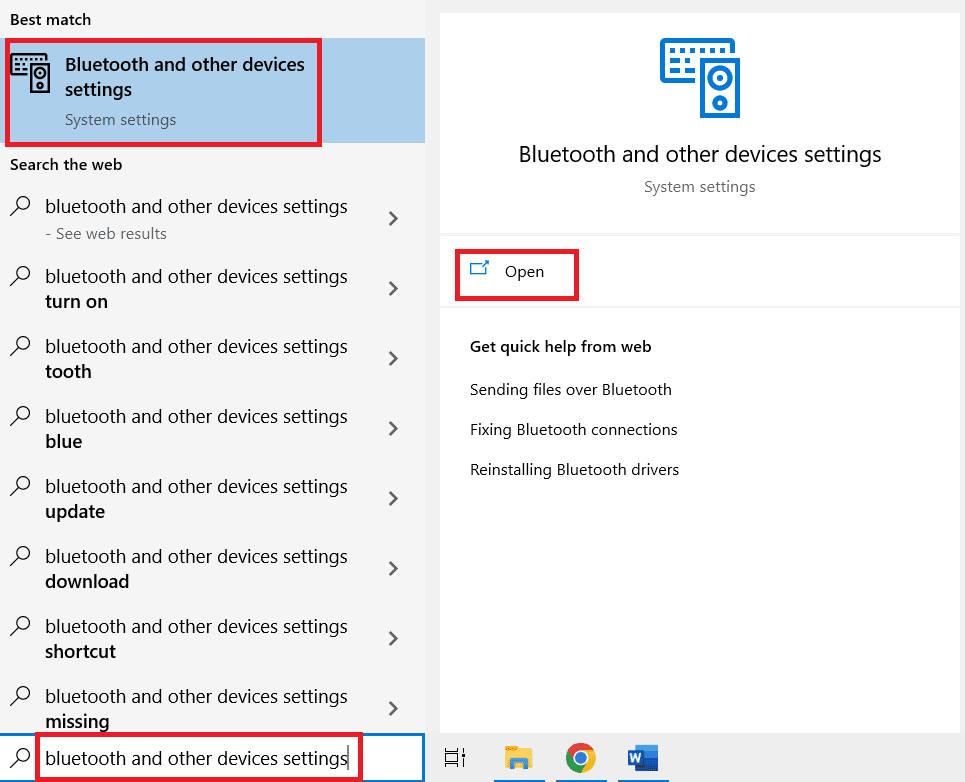
5. Encienda el botón Bluetooth.
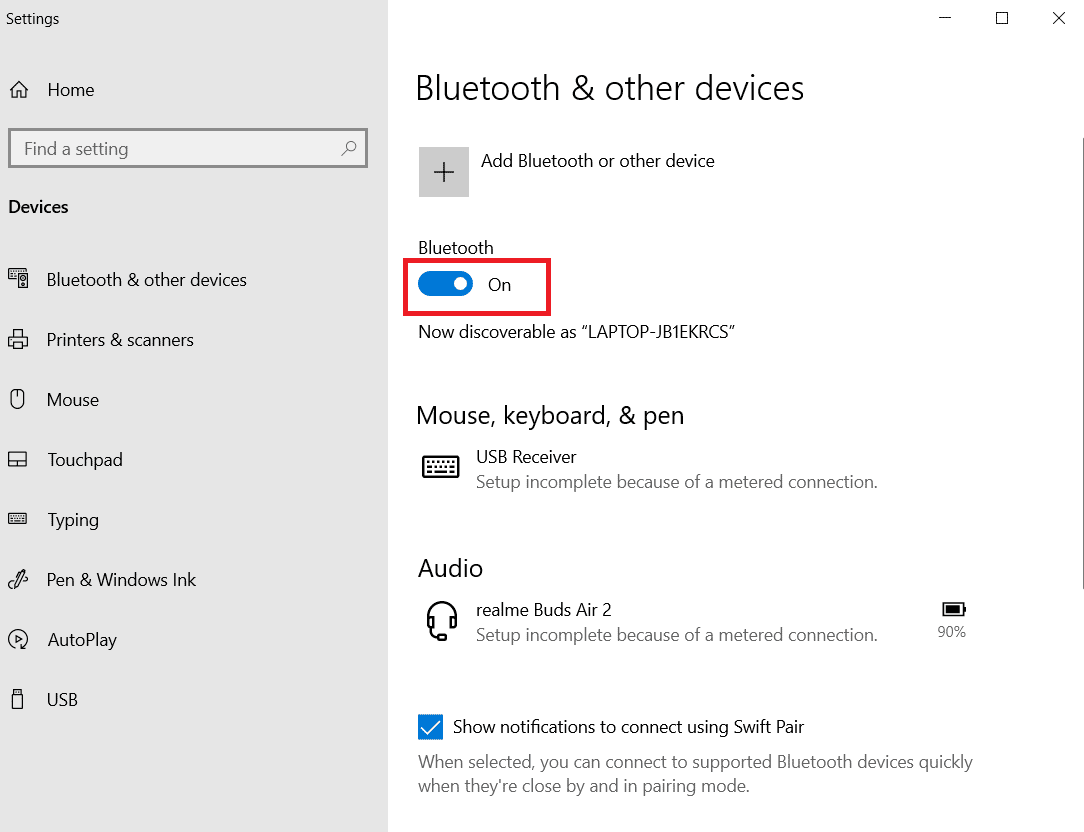
6. Seleccione su Nexus 5x de los dispositivos disponibles, luego conéctelo y vincúlelo.
Lea también: Solucione el error del controlador Bluetooth en Windows 10
Cómo transferir archivos de Nexus 5x a PC
Para transferir sus archivos de Nexus 5x a su PC o computadora portátil, primero deberá conectar su Nexus 5x a través de un cable USB o Bluetooth, y para hacerlo, simplemente siga los pasos mencionados anteriormente. Después de una conexión exitosa, siga estos pocos pasos para transferir archivos de Nexus 5x a la PC:
Opción I: Mediante Cable USB
1. Abra Nexus 5x , que aparecerá en el Explorador de archivos de su PC.
2. Luego, abra el almacenamiento interno que contiene todos los archivos en su Nexus 5x
3. Seleccione la carpeta o los archivos que desea transferir desde su Nexus 5x, copie los elementos seleccionados y péguelos donde desee guardarlos en su PC.
Opción II: A través de Bluetooth
1. Una vez conectado a través de Bluetooth, vaya al menú Inicio en su PC con Windows y escriba la configuración de Bluetooth y otros dispositivos. Luego, haga clic en Abrir.
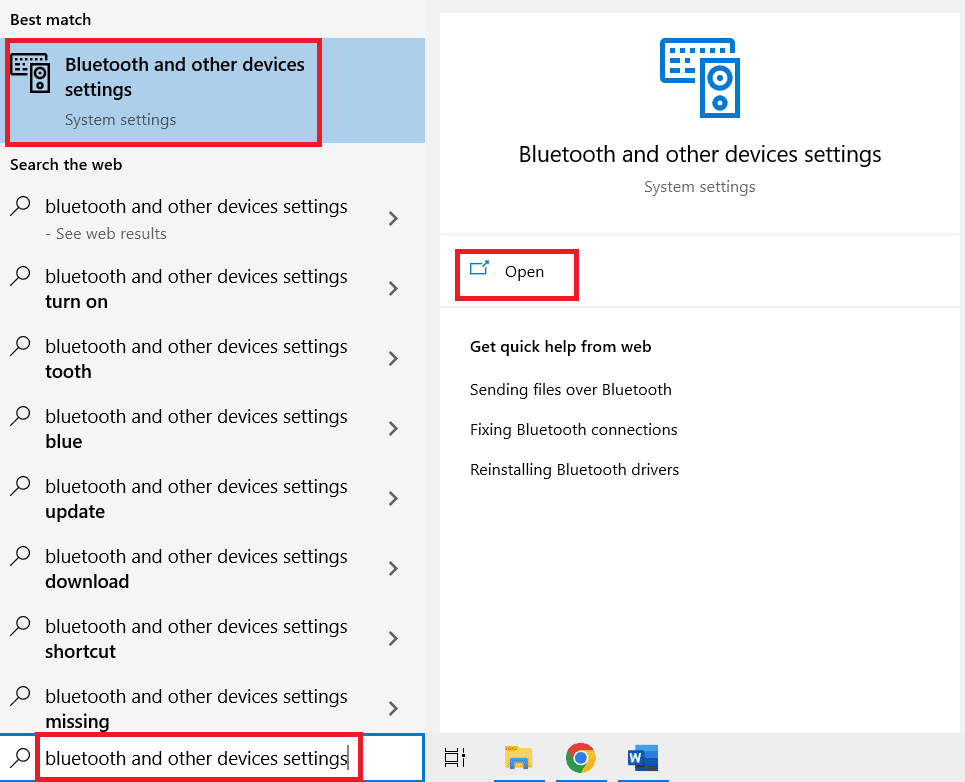
2. Desplácese hacia abajo y busque Enviar o recibir archivos a través de Bluetooth y ábralo. Seleccione Recibir archivos .
3. Ahora, seleccione los archivos en su Nexus 5x que desea transferir y toque la opción Compartir .
4. Seleccione la opción Bluetooth .
5. Aparecerá una lista de dispositivos disponibles, seleccione su PC de la lista.
Ahora, sus archivos se transferirán a su PC, pero la transferencia de archivos mediante un cable USB es preferible a Bluetooth, ya que la transferencia a través de Bluetooth puede ser mucho más lenta en comparación con la otra.
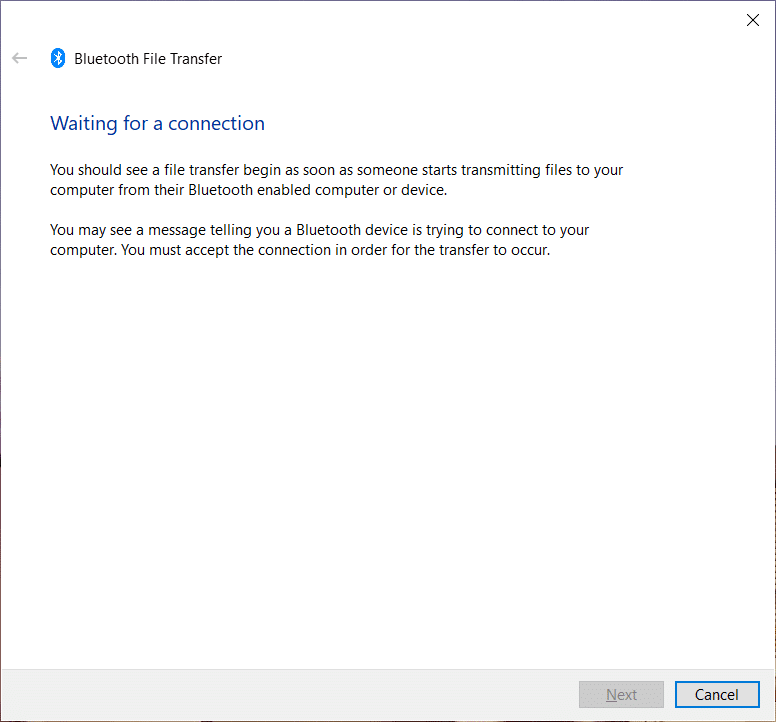
Preguntas frecuentes (FAQ)
Q1. ¿Nexus 5x todavía recibe actualizaciones?
Respuesta Sí, Nexus 5x aún recibe actualizaciones, sin embargo, es antiguo pero aún es compatible.
Q2. ¿Cuál es el almacenamiento interno disponible en Nexus 5x?
Respuesta El Nexus 5x viene con variantes de 16 Gb y 32 Gb junto con 2 Gb de RAM. Nexus 5x no tiene una ranura para tarjetas SD.
Q3. ¿Cuál es el tipo de SIM compatible con Nexus 5x?
Respuesta Nexus 5x viene como una sola variante de SIM y es compatible con Nano-SIM.
Q4. ¿Cómo puedo actualizar mi Nexus 5x a Android 10?
Respuesta La actualización de Android 10 aún no está disponible para el Nexus 5x. Sin embargo, para verificar si hay actualizaciones, puede abrir Configuración, luego ir a Sistema> Avanzado y verificar la función Actualización del sistema.
Recomendado:
- Cómo obtener descuentos de Amazon Prime para maestros
- Cómo cambiar la edad en Instagram
- Cómo escanear fotos antiguas para obtener la mejor resolución
- Lista de las 15 mejores aplicaciones para restaurar fotos antiguas de Android
Entonces, si tiene un teléfono Nexus 5x y estaba buscando formas de conectar su Nexus 5x a su computadora y transferir sus fotos o cualquier otro medio, luego de leer este artículo sobre cómo transferir fotos de Nexus 5x a la PC , debe haber obtenido la respuesta. Si tiene alguna consulta o sugerencia, siempre puede dejar un comentario a continuación.
